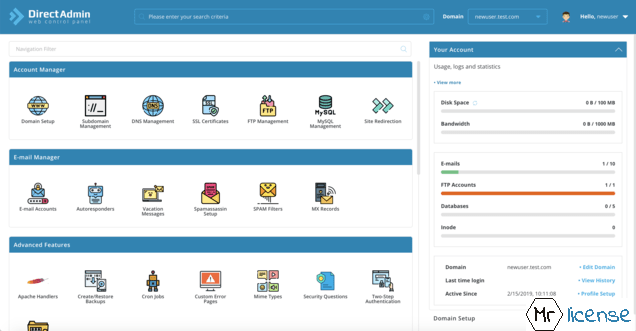در ادامه ی مقالات ارائه شده در مستر لایسنس می خواهیم با آموزش ساخت دیتابیس دایرکت ادمین
ادمین در خدمت شما دوستان عزیز باشیم.
ابتدا این سوال را مطرح می کنیم که دیتابیس چیست؟ در واقع دیتابیس ( DataBase ) همان پایگاه
داده ( بانک اطلاعاتی ) است. یک سری اطلاعات هست که با ساختار منظم کنار همدیگر قرار گرفته
اند. معمولا مجموعه ای از جداولی است که که گاها با هم در ارتباط هستند. به فرم و زبانی نوشته شده
است که همه ی رایانه ها بتوانند آن را بفهمند. در این جداول اطلاعاتی از جمله نام و نام خانوادگی
کاربران، پسورد و نام کاربری و آدرس ایمیل آن ها یا تنظیمات برخی از افزونه ها و… وجود دارد. برای
نصب و ذخیره سازی اطلاعات یا قرار دادن محتوا بسیاری از سیستم های مدیریتی من جمله جوملا و
وردپرس داشتن دیتابیس است.
آموزش ساخت دیتابیس در کنترل پنل دایرکت ادمین
برای هر کنترل پنلی قسمتی به منظور ایجاد ، حذف و یا آپلود دیتابیس وجود دارد که دایرکت ادمین
هم از این قاعده مستثنی نیست.
در کنترل پنل دایرکت ادمین برای دسترسی ایجاد دیتابیس ابتدا باید وارد پنل کاربری خود شوید،
سپس در قسمت your accounts وارد بخش MySQL Management شوید .
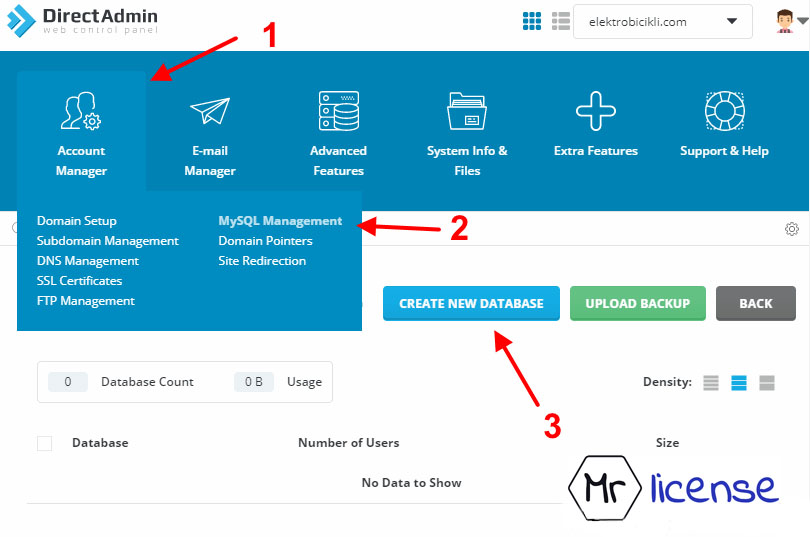
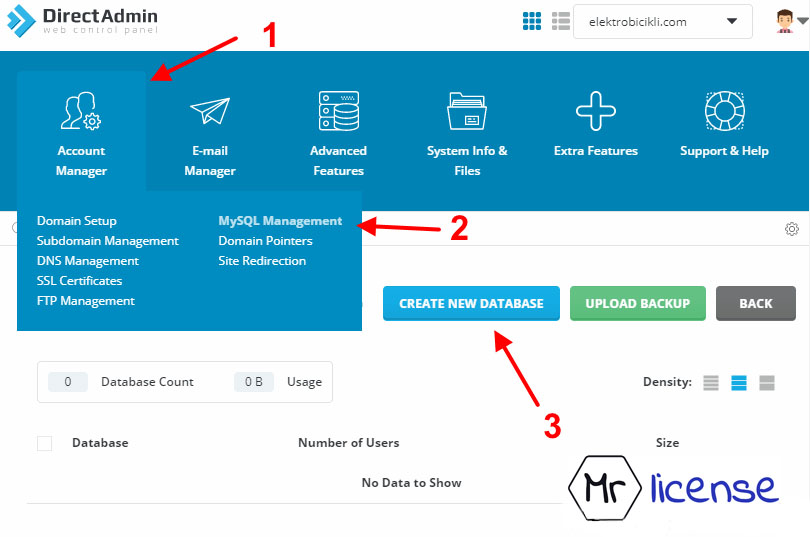
بعد از ورود به این بخش با گزینه هایی رو به رو می شوید.
با کاربردی ترین و اولین گزینه ای که مواجه می شوید گزینه ی creat new database است. برای
ساخت دیتا بیس جدید باید روی این گزینه کلیک کنید.
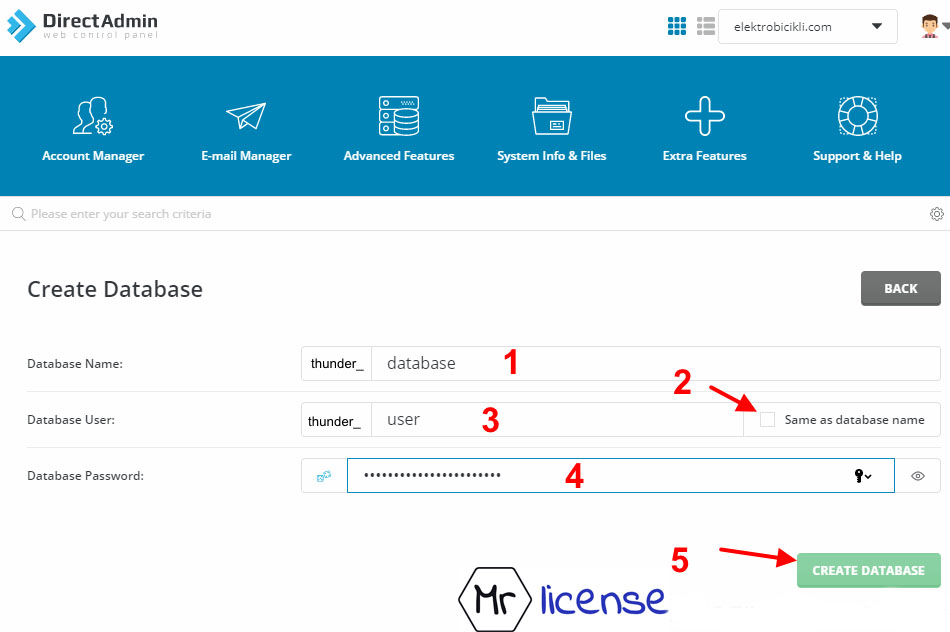
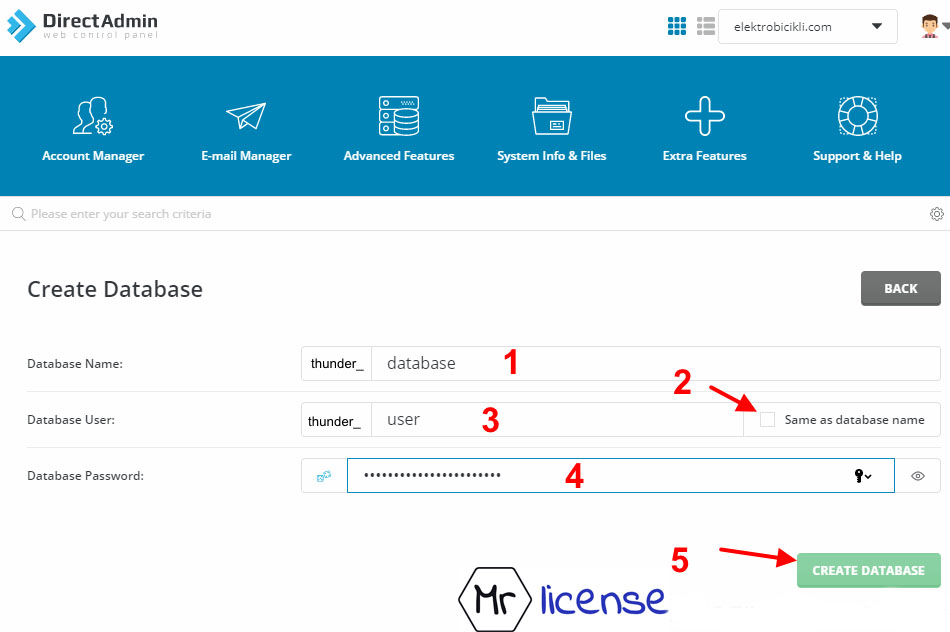
در ابتدای کار باید نامی برای دیتا بیس خود انتخاب کنید و سپس یوزر و پسورد ( پسورد حتما باید
generate و قوی باشد. ) دیتا بیس انتخابی خود را وارد نمایید. در انتها نیز بر روی گزینه ی create
کلیک نموده تا دیتا بیس شما ساخته شود.
بعد از ساخته شدن دیتا بیس شما به صفحه ی اولیه ی دیتا بیس هدایت می شوید. در آنجا دیتا
بیسی را که ایجاد کرده اید ملاحظه می کنید.
در زیر آن چند گزینه برای مدیریت دیتا بیس دیده می شود.
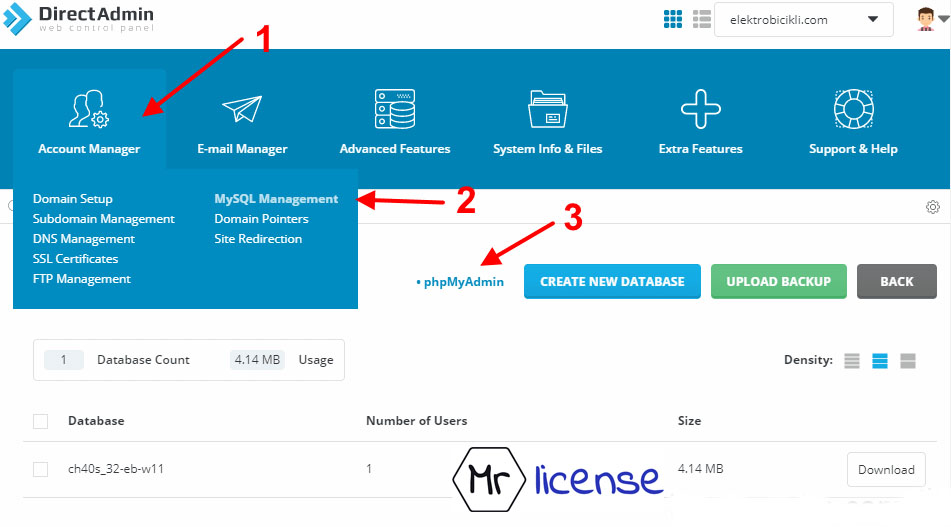
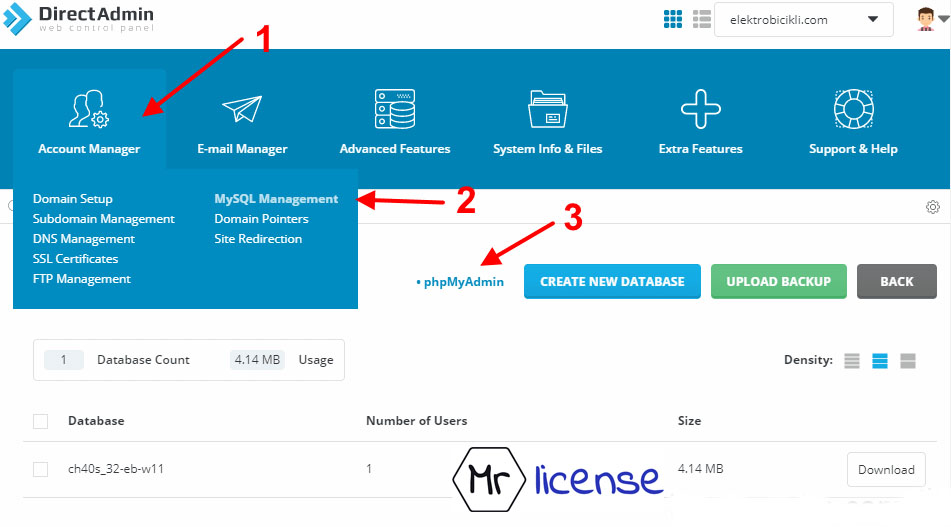
گزینه ی مهم دیگری که باید بدان توجه کرد گزینه ی PHPMyAdmin است.
در حالت کلی PHPMyAdmin برای مدیریت سریع و راحت دیتا بیس استفاده می شود. برای ورود به
این قسمت از شما یوزر و پسورد می خواهد که باید یوزر و پسورد دیتا بیس را وارد نمایید.
در این قسمت شما می توانید دیتا بیس را آپلود و یا حذف کنید و همچنین گزینه هایی که در
اختیارتان گذاشته می شود می توانید استفاده کنید.
همچنین وقتی مدیریت یا اعمال تغییرات از قسمت دیتا بیس با مشکل رو به رو می شوید، می توانید
از قسمت PHPMyAdmin تغییرات دلخواه خود را اعمال کنید.
آپلود دیتا بیس در دایرکت ادمین
در آخرین قسمت دیتا بیس،آپلود بک آپ دیتا بیس است که در همان صفحه اول دیتا بیس قابل
مشاهده می باشد.
همانطور که در عکس مشاهده می کنید اگر از دیتا بیسی آپلود داشته باشید می توانید آن را در این
بخش آپلود کنید. برای این منظور دیتا بیسی را که ساخته اید، انتخاب کرده و سپس دیتا بیسی را که
در نظر دارید.
آپلود کنید را هم انتخاب نمایید در آخر هم می توانید انتخاب کنید که به وسیله کدام یوزر به دیتا
بیس متصل شوید و در آخر روی گزینه ی upload کلیک کرده تا بک آپ دیتا بیس انتخابی شما آپلود
شود.
امیدواریم از مطالب بالا استفاده کامل برده باشید. در ادامه نیز با ما همراه باشید.
آیا پورت دایرکت ادمین قابل تغییر است؟!
پی بردن به این موضوع و انجام دادن آن از نظر امنیتی اهمیت و کاربرد بسیار دارد.
در واقع سوالی پیش می آید این است که آیا پورت دایرکت ادمین را می توان تغییر داد؟
بله می توان تغییر داد. برای این کار باید مراحل زیر را انجام دهید.
-در قسمت ssh و آی پی سرور و پورت پیش فرض به سرور ریموت زده و با توجه به یوزر root و
پسوورد سرور لاگین نمایید.
-در قسمت editor های لینوکسی مانند vi کد زیر را ویرایش نمایید
/usr/local/directadmin/conf/directadmin.conf
بعد از مراحل فوق در عبارت port=2222 ، پورت را به پورت مورد نظر خود تغییر دهید ( سپس برای
اعمال تغییرات برای save & exit می بایست از طریق esc –> :wq استفاده نمایید )
-بعد از تمامی مراحل بالا باید دستور /var/www/html/redirect.php را وارد کرده، در همین حین کد
زیر نمایش داده می شود
<?
header(“Location: http://”.$_SERVER[‘HTTP_HOST’].”:2222″);
?>
که باید در آن به جای ۲۲۲۲، همان پورت مورد نظر که در بالا وارد نمودید را set نمایید.
بعد از انجام تمامی موارد باید پورتی را که وارد کردید را در فایروال allow نمایید.
و در مرحله ی آخر باید یکبار دایرکت ادمین را reset کنید.
حال پورت دایرکت ادمین تغییر یافته است که از این به بعد برای ورود به این کنترل پنل باید ip خود
و همچنین پورت مورد استفاده را وارد کنید.
در مقالات دیگر بخش های مهم و کاربردی را توضیح داده ایم. پس با ما همراه باشید.